word两个文件同一个窗口 怎样在Word中设置同时打开多个文件只有一个窗口显示
更新时间:2023-11-28 14:00:16作者:jiang
word两个文件同一个窗口,在日常的工作中,我们经常需要同时打开多个Word文件进行编辑,但是默认情况下,每个文件都会在一个独立的窗口中显示,这样就给我们的工作带来了不便,我们可以通过简单的设置来实现在同一个窗口中同时打开多个Word文件的功能,从而提高我们的工作效率。接下来我将为大家介绍具体的设置方法。
步骤如下:
1.在电脑上打开word文档后,点击功能区的文件选项,如图。
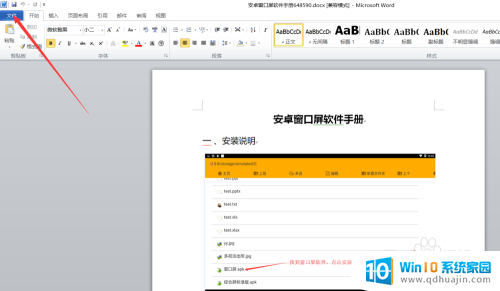
2.点击后,在文件列表界面点击选项,如图。
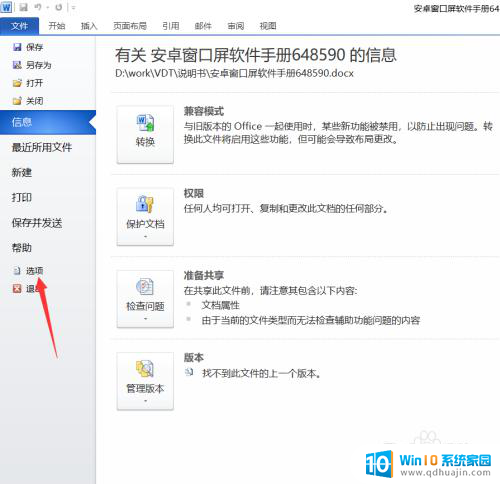
3.点击后,在弹出的word选项界面点击高级,如图。

4.点击进入高级显示界面后,点击取消在任务栏中显示所有窗口选项并点击确定,如图。
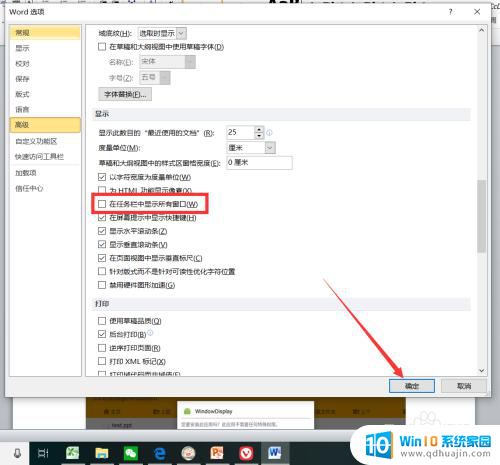
5.设置完成后,我们打开多个word文档。可以看到所有的文档偶在一个窗口中显示了,如图。
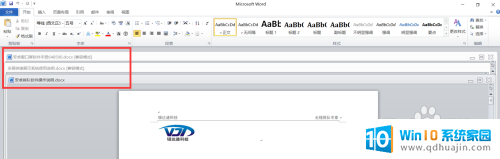
以上就是word两个文件同一个窗口的全部内容,如果有任何疑问,用户可以按照我的方法进行操作,希望这能对大家有所帮助。
- 上一篇: 蓝牙另一只耳机连不上 蓝牙耳机只能连接一个设备
- 下一篇: 电脑程序打开慢怎么办 为什么软件启动很慢
word两个文件同一个窗口 怎样在Word中设置同时打开多个文件只有一个窗口显示相关教程
热门推荐
电脑教程推荐
- 1 windows系统经常无响应,怎么弄 电脑桌面无响应怎么解决
- 2 windows电脑c盘怎么清理 Windows 清理C盘的步骤
- 3 磊科路由器桥接 磊科无线路由器桥接设置详解
- 4 u盘提示未格式化 raw RAW格式U盘无法格式化解决方法
- 5 笔记本新装win 10系统为什么无法连接wifi 笔记本无线网连不上如何解决
- 6 如何看win几系统 win几系统查看方法
- 7 wind10如何修改开机密码 电脑开机密码多久更改一次
- 8 windows电脑怎么连手机热点 手机热点连接笔记本电脑教程
- 9 win系统如何清理电脑c盘垃圾 Windows 如何解决C盘红色警告
- 10 iphone隐藏软件怎么显示出来 苹果手机应用隐藏教程
win10系统推荐
- 1 萝卜家园ghost win10 64位家庭版镜像下载v2023.04
- 2 技术员联盟ghost win10 32位旗舰安装版下载v2023.04
- 3 深度技术ghost win10 64位官方免激活版下载v2023.04
- 4 番茄花园ghost win10 32位稳定安全版本下载v2023.04
- 5 戴尔笔记本ghost win10 64位原版精简版下载v2023.04
- 6 深度极速ghost win10 64位永久激活正式版下载v2023.04
- 7 惠普笔记本ghost win10 64位稳定家庭版下载v2023.04
- 8 电脑公司ghost win10 32位稳定原版下载v2023.04
- 9 番茄花园ghost win10 64位官方正式版下载v2023.04
- 10 风林火山ghost win10 64位免费专业版下载v2023.04